Другие новшества. Часть 3
(Продолжение. Начало в №34)
Диспетчер задач
Прежде всего, надо отметить, что Windows Vista реагирует на нажатие классического сочетания кнопок Ctrl+Alt+Del несколько иначе, нежели Windows XP. В последней мы привыкли видеть маленькое окошко, из которого можно запустить Диспетчер задач, выключить компьютер, заблокировать и сменить пользователя. Vista же делает на нажатии Ctrl+Alt+Del куда больший акцент - Рабочий стол исчезает, и перед вами на весь экран появляется список, состоящий из уже знакомых пунктов: блокировать компьютер, сменить пользователя, выйти из системы, сменить пароль, запустить Диспетчер задач.
Но это все прелюдия. Далее мы поговорим о новшествах, которые были мной обнаружены в Диспетчере задач Windows Vista.
Хорошо знакомое пользователям Windows XP/2000 окно Диспетчера задач не претерпело сколь либо серьезных изменений в Vista. Может, поэтому новшества в нем появились как-то плавно и незаметно. Кстати, напрямую вызывается Диспетчер задач, как и прежде, клавиатурным сочетанием Ctrl+Shift+Esc.
Прежде всего, хотелось бы обратить ваше внимание на вкладку Процессы. Если заглянуть в меню Вид > Выбрать столбцы, то можно обнаружить большое количество новых информационных столбцов, которые легким нажатием кнопки мышки можно заставить отображаться на вкладке Процессы. Наиболее интересные, на мой взгляд: Путь к образу (показывает путь к файлу, запустившему данный процесс) и Предотвращение выполнения данных. Предотвращение выполнения данных (DEP) - это средство безопасности, которое помогает защитить компьютер от вирусов и других угроз безопасности. Вредоносные программы могут атаковать Windows, пытаясь запустить вредоносный код из областей системной памяти, резервированных для Windows и других авторизованных программ. Средство DEP помогает защитить компьютер путем наблюдения за программами для гарантии безопасного использования системной памяти. Обнаружив, что программа использует память неправильно, DEP закрывает программу и выдает соответствующее сообщение. Кстати, недавно в одном из выпусков ССР мы уже говорили о DEP в Windows XP.
В Диспетчере задач появилась новая вкладка - Службы.
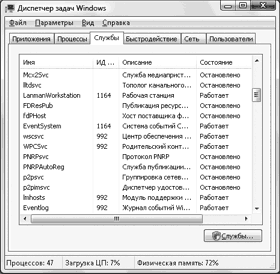
В принципе, информацию о запущенных в данный момент службах можно было получить еще в Windows XP, только для этого приходилось запускать одноименную оснастку из раздела Администрирование в панели управления. Vista позволяет получать такую информацию, что называется, "не отходя от кассы".
Ну и в заключении - на вкладке Быстродействие появилась кнопка Монитор ресурсов, которая дает доступ к простому, но достаточно эффективному средству визуализации данных производительности как в реальном времени, так и из файлов журнала. Монитор ресурсов позволяет просмотреть данные производительности в виде графика, гистограммы или отчета.
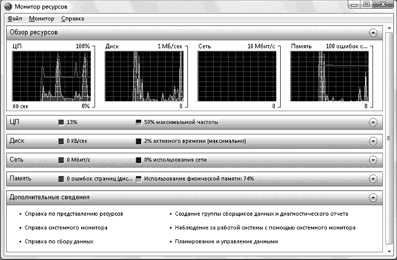
Управление питанием
Windows Vista позволяет лучше контролировать процессы потребления электроэнергии и управления питанием за счет того, что механизм выполнения запросов системы к энергопотребляющим устройствам компьютера был тщательно переработан. Новая система управления питанием выполнена таким образом, чтобы максимально облегчить производителям выпуск устройств, поддерживающих режимы пониженного энергопотребления, в том числе ждущий и спящий режимы.
Для того чтобы вывести компьютер из спящего режима, нужно просто поводить мышью или нажать любую клавишу на клавиатуре. Пройдет несколько секунд, и система будет восстановлена точно в том виде, в котором была до перевода в спящий режим. Перевод ноутбука в спящий режим можно произвести двумя способами: либо нажать кнопку подачи/отключения питания, либо закрыть крышку. Но, в отличие от настольных компьютеров, содержимое оперативной памяти сразу не записывается на жесткий диск. Просто ноутбук переходит в режим с ультранизким потреблением энергии до того момента, пока заряд батареи не станет критически мал. И только при достижении почти полной разрядки аккумулятора система энергосбережения дает команду на сохранение содержимого оперативной памяти на жесткий диск.
В Windows Vista параметры питания задаются на основе схем управления питанием (наборы аппаратных и системных настроек, которые управляют потреблением электроэнергии). Эти схемы позволяют быстро найти баланс между энергопотреблением и производительностью системы. В Vista реализованы три стандартных плана управления питанием (о них уже было рассказано в статьях, посвященных Панели управления): сбалансированный, экономия энергии, высокая производительность.
В большинстве случаев удобнее всего использовать сбалансированную схему. Пользователь может самостоятельно настраивать параметры в стандартных схемах управления питанием Windows, например, промежуток времени, который должен пройти перед переключением ноутбука в спящий режим.
При этом в случае необходимости Windows Vista позволяет восстановить первоначальные значения параметров схемы.
Переключение между схемами электропитания осуществляется в центре мобильных устройств Windows или с помощью индикатора батарей на панели задач Windows.
Выбрать схему управления питанием для мобильного компьютера или изменить ее параметры можно в Панели управления, кликнув по ссылке Электропитание.
В области уведомлений на панели задач Windows расположен значок батареи, благодаря которому можно сразу увидеть, что батареи нет в отсеке или ее заряд заканчивается/достиг критически низкой отметки. Если навести указатель мыши на индикатор батарей, отобразятся оставшееся количество времени и заряд батареи (в %), а также имя активной схемы управления питанием. Щелкнув индикатор батарей, можно вывести расширенное меню, позволяющее выбрать другую схему. Если на вашем ноутбуке установлено несколько батарей, в расширенном меню будут представлены сведения для каждой из них. При снижении заряда батареи до низкой/критически низкой отметки на экран будут выведены соответствующие уведомления.
По заявлению компании Microsoft, новый спящий режим, внедренный в Vista, совмещает моментальное восстановление как в режиме ожидания Standby у Windows XP, с высоким уровнем защиты данных и низким энергопотреблением режима Hibernate, тоже используемого в Windows XP. При входе в спящий режим Windows Vista сохраняет содержимое системной памяти на жесткий диск, как это происходило в режиме Hibernate в ХР.
Ускорение процесса выключения и включения Vista напрямую связано с новым спящим режимом. Это следствие того, что в новой версии Windows методом выключения, используемым по умолчанию, стал спящий режим. На настольных компьютерах, чей BIOS корректно поддерживает новый спящий режим, экран выключает мгновенно, жесткий диск продолжает работу еще в течение нескольких секунд и индикаторы гаснут в пределах между 5 и 15 секундами. А возвращается к полноценной работе Vista очень быстро - в течение 1-2 секунд.
Кстати, компьютеры под управлением Windows Vista стали выключаться заметно быстрее, даже без спящего режима обычное выключение занимает около 10 секунд. Это касается как систем с множеством установленных приложений, так и систем без них.
Дмитрий БАРДИЯН,
www.bardiyan.net











Горячие темы